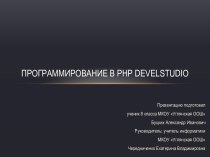- Главная
- Разное
- Бизнес и предпринимательство
- Образование
- Развлечения
- Государство
- Спорт
- Графика
- Культурология
- Еда и кулинария
- Лингвистика
- Религиоведение
- Черчение
- Физкультура
- ИЗО
- Психология
- Социология
- Английский язык
- Астрономия
- Алгебра
- Биология
- География
- Геометрия
- Детские презентации
- Информатика
- История
- Литература
- Маркетинг
- Математика
- Медицина
- Менеджмент
- Музыка
- МХК
- Немецкий язык
- ОБЖ
- Обществознание
- Окружающий мир
- Педагогика
- Русский язык
- Технология
- Физика
- Философия
- Химия
- Шаблоны, картинки для презентаций
- Экология
- Экономика
- Юриспруденция
Что такое findslide.org?
FindSlide.org - это сайт презентаций, докладов, шаблонов в формате PowerPoint.
Обратная связь
Email: Нажмите что бы посмотреть
Презентация на тему Вставка таблиц в текстовом редакторе
Содержание
- 2. На панели "Таблицы" лента "Вставка". нажмите на
- 3. ИЛИ нажмите «Вставить таблицу»Выберите необходимое число строк и столбцов
- 4. Можно нарисовать таблицу "вручную". кнопка-опция "Нарисовать таблицу".
- 5. готовые экспресс - таблиц.
- 6. Набранный текст можно превращать в таблицу. Для
- 7. "Работа с таблицами", содержащий две ленты: "Конструктор" и "Макет".
- 8. "Стили таблиц".
- 10. Для доступа к дополнительным параметрам настройки служит
- 11. При помощи кнопки "Заливка" можно изменить цвет
- 13. "Объединить".
- 14. "Размер ячейки"позволяют произвести точные настройки размеров для любой ячейки таблицы.
- 15. "Выравнивание" предназначены для выравнивания текста в ячейках, задания его направления и установки полей в ячейках.
- 16. Скачать презентацию
- 17. Похожие презентации
На панели "Таблицы" лента "Вставка". нажмите на эту кнопку выбрите необходимое количество строк и столбцов для будущей таблицы.






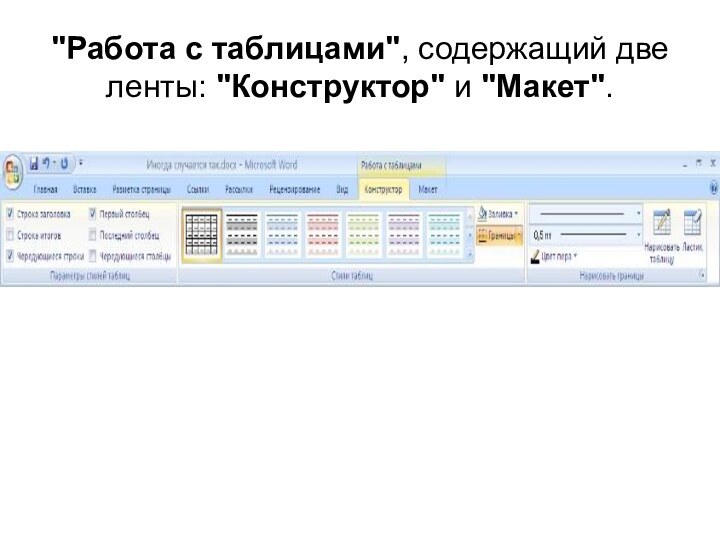


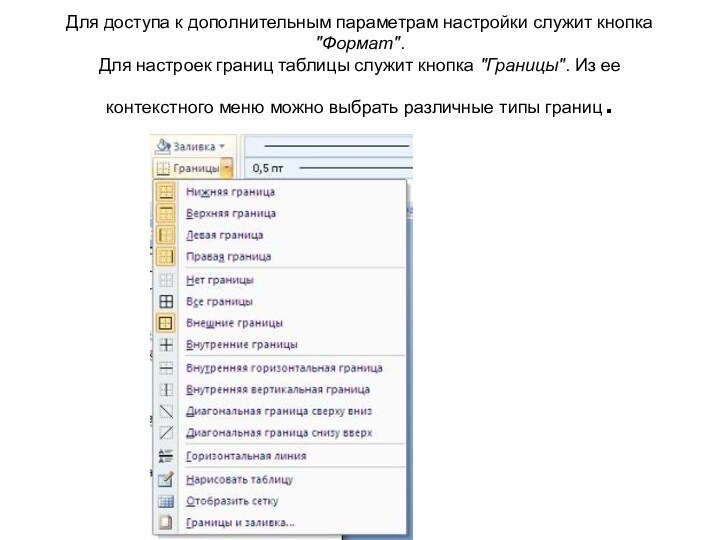

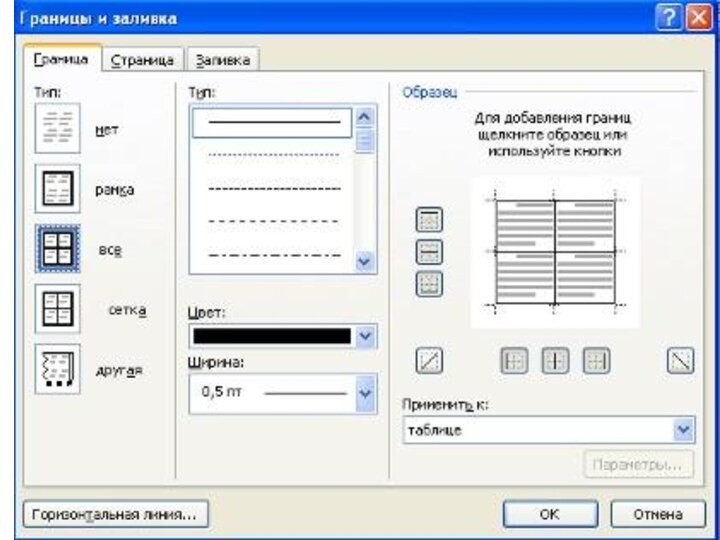




Слайд 4
Можно нарисовать таблицу "вручную".
кнопка-опция "Нарисовать таблицу". В
этом режиме курсор приобретает вид карандаша. Рисование таблицы происходит
путем перемещения мыши с нажатой левой кнопкой.Рисование начинается с указания одного из углов таблицы (обычно начинают с левого верхнего угла):
курсор-карандаш устанавливается в нужное место документа;
нажимается левая кнопка мыши;
мышь передвигается по диагонали к тому месту, где будет расположен правый нижний угол таблицы;
когда курсор достиг нужного места, левая кнопка отпускается;
внешние границы таблицы нарисованы.
Теперь можно рисовать внутренние (сколь угодно сложные) ячейки таблицы.